Oracle常见错误及解决方案
oracle常见故障处理手册

oracle常见故障处理手册一、数据库启动与关闭故障1.数据库启动失败原因:可能是由于Oracle数据库配置不正确、系统环境变量设置不正确、初始化参数设置不正确等原因导致。
解决方法:检查数据库日志文件,查看错误信息,根据错误信息进行相应的修复。
2.数据库关闭失败原因:可能是由于数据库事务未完成、数据库锁未释放等原因导致。
解决方法:检查数据库日志文件,查看错误信息,根据错误信息进行相应的修复。
二、连接故障1.连接不成功原因:可能是由于网络连接问题、数据库用户名或密码错误、数据库实例名错误等原因导致。
解决方法:检查网络连接是否正常,检查数据库用户名和密码是否正确,检查数据库实例名是否正确。
2.连接断开原因:可能是由于网络不稳定、数据库服务器异常等原因导致。
解决方法:检查网络连接是否正常,检查数据库服务器是否正常。
三、数据恢复故障1.数据丢失原因:可能是由于数据库损坏、磁盘故障等原因导致。
解决方法:根据数据丢失的原因,选择相应的恢复方法,如使用备份恢复数据或使用日志文件恢复数据。
2.数据不一致原因:可能是由于数据修改不一致、数据复制不一致等原因导致。
解决方法:检查数据修改和复制的日志文件,找到不一致的数据并修复。
四、性能优化故障1.性能下降原因:可能是由于CPU占用过高、内存占用过高、磁盘IO过大等原因导致。
解决方法:优化数据库配置参数,如增加内存、优化磁盘IO等。
2.查询速度慢原因:可能是由于查询语句不优化、表没有建立索引等原因导致。
解决方法:优化查询语句,为表建立索引等。
五、存储管理故障1.存储空间不足原因:可能是由于磁盘空间不足、表空间不足等原因导致。
解决方法:清理磁盘空间,增加磁盘空间,调整表空间大小等。
2.数据文件丢失或损坏原因:可能是由于磁盘故障、人为误删除或修改等原因导致。
解决方法:使用备份恢复数据文件或修复损坏的数据文件。
六、网络连接故障1.网络连接中断原因:可能是由于网络设备故障、网络连接线故障等原因导致。
oracle错误ORA-01017问题分析与解决方法

Oracle常见错误 ORA-01017通常表示用户名或密码不正确,但在您的情况下,问题可能与 Oracle 11g 客户端和 Oracle 19c 数据库之间的兼容性有关。
可能的原因用户名或密码错误:首先,确保输入的用户名和密码是正确的。
密码版本兼容性:Oracle 19c 默认使用更高版本的密码加密算法,而 Oracle 11g 客户端可能不支持。
数据库参数配置:某些数据库参数可能需要调整以支持旧版本客户端的连接。
解决方案1. 确认用户名和密码首先,确保您输入的用户名和密码是正确的,并且没有输入错误。
2. 检查密码案例敏感Oracle 11g 和 19c 在处理密码时可能有不同的大小写敏感。
确保密码的大小写与创建用户时设置的密码一致。
3. 调整密码版本兼容Oracle 19c 默认使用 12c 及以上版本的密码加密算法。
为了兼容旧版本客户端,可以调整数据库参数,使其支持旧版本的密码加密算法。
连接到 Oracle 19c 数据库实例:sqlplus / as sysdba检查当前的 SQLNET.ALLOWED_LOGON_VERSION_SERVER 参数:SHOW PARAMETER SQLNET.ALLOWED_LOGON_VERSION_SERVER;如果需要修改参数,可以编辑 sqlnet.ora 文件:vi $ORACLE_HOME/network/admin/sqlnet.ora添加或修改以下参数:SQLNET.ALLOWED_LOGON_VERSION_SERVER=11SQLNET.ALLOWED_LOGON_VERSION_CLIENT=11保存并关闭文件,然后重启数据库监听程序:lsnrctl stoplsnrctl start4. 重新设置用户密码重新设置用户密码可以确保密码使用兼容的加密算法。
连接到 Oracle 19c 数据库实例:sqlplus / as sysdba重新设置用户密码:ALTER USER <username> IDENTIFIED BY <new_password>;5. 检查和调整数据库参数某些数据库参数可能需要调整以支持旧版本客户端的连接。
ORACLE 数据库故障解决方案

ORACLE 数据库故障解决方案故障描述:在使用ORACLE数据库的过程中,可能会遇到各种各样的故障,例如数据库无法启动、数据库连接失败、数据丢失等问题。
本文将针对这些故障提供解决方案。
1. 数据库无法启动的解决方案:- 检查数据库实例是否正常启动,可以使用`lsnrctl status`命令来查看监听器的状态。
- 检查数据库的日志文件,例如alert.log,查看是否有任何错误信息。
- 检查数据库的参数文件,确保参数设置正确。
- 尝试重启数据库实例,可以使用`shutdown immediate`和`startup`命令来重启数据库。
2. 数据库连接失败的解决方案:- 检查网络连接是否正常,可以使用ping命令来测试数据库服务器的连通性。
- 检查数据库监听器是否正常运行,可以使用`lsnrctl status`命令来查看监听器的状态。
- 检查数据库的监听器配置文件,确保监听器监听的端口和服务名设置正确。
- 检查数据库的用户和密码是否正确,可以尝试使用sqlplus工具来连接数据库。
3. 数据丢失的解决方案:- 检查数据库的备份情况,如果有备份文件,可以尝试恢复数据。
- 如果没有备份文件,可以尝试使用数据库的日志文件进行恢复,可以使用`recover database`命令来进行恢复操作。
- 如果以上方法都无法恢复数据,可以尝试使用第三方工具来进行数据恢复。
4. 数据库性能问题的解决方案:- 检查数据库的性能参数设置,例如SGA和PGA的大小,可以根据实际情况进行调整。
- 检查数据库的索引情况,如果索引过多或者索引失效,可以进行重新建立或者优化。
- 检查数据库的SQL语句,如果有性能较差的SQL语句,可以进行优化或者重写。
- 检查数据库的硬件资源使用情况,例如CPU和内存的使用情况,可以根据实际情况进行调整。
5. 数据库安全问题的解决方案:- 检查数据库的用户和权限设置,确保只有授权的用户能够访问数据库。
Oracle的常见错误及解决办法

Oracle的常见错误及解决办法ORA-12528:TNS:listener: all appropriate instances are blocking new connectionsORA-12528问题是因为监听中的服务使⽤了动态服务,实例虽然启动,但没有注册到监听。
实例是通过PMON进程注册到监听上的,⽽PMON进程需要在MOUNT状态下才会启动。
所以造成了上⾯的错误。
解决这个问题,有三种⽅法:1、把监听设置为静态;2、在tnsnames.ora中追加(UR=A);3、重新启动服务;⽅法1、通过修改listener.ora的参数,把listener.ora动态注册设置为静态注册,然后重新启动监听# listener.ora Network Configuration File: $ORACLE_HOME\network\admin\listener.ora# Generated by Oracle configuration tools.LISTENER =(DESCRIPTION_LIST =(DESCRIPTION =(ADDRESS = (PROTOCOL = IPC)(KEY = EXTPROC1521))(ADDRESS = (PROTOCOL = TCP)(HOST = [IP])(PORT = 1521))))SID_LIST_LISTENER =(SID_LIST =(SID_DESC =(GLOBAL_DBNAME = [DBNAME])(ORACLE_HOME = [$ORACLE_HOME])(SID_NAME = [SID])))静态注册的风险:如果在instance运⾏中,lisener重新启动,就找不到instance了。
静态注册需要先启动lisener,再启动instance。
且静态模式下,lisener status显⽰的是unknown⽅法2、启动到nomount状态,通过修改tnsnames.ora的参数# tnsnames.ora Network Configuration File: $ORACLE_HOME\network\admin\tnsnames.ora# Generated by Oracle configuration tools.SYK =(DESCRIPTION =(ADDRESS = (PROTOCOL = TCP)(HOST = [IP])(PORT = 1521))(CONNECT_DATA =(SERVER = DEDICATED)(SERVICE_NAME = SYK)(UR=A)))然后连接上数据库SQL>alter database mount;SQL>alter database open;⽅法3、重启ORACLE或者重启ORACLE服务在oracle帐户下依序执⾏如下命令:sqlplus / as sysdba;//在其它帐户(如root)下执⾏可能会报错(ORA-01031)因为这些帐户没有在dba组中shutdown immediate;startup;oracle实例名: error while loading shared libraries: libskgxp10.so: cannot open shared object file: No such file or directory是环境变量LD_LIBRARY_PATH的问题。
ORACLE 数据库故障解决方案

ORACLE 数据库故障解决方案引言概述:ORACLE 数据库是目前企业常用的一种数据库管理系统,但在使用过程中难免会遇到各种故障。
本文将介绍一些常见的 ORACLE 数据库故障,并提供相应的解决方案,帮助读者更好地应对数据库故障。
一、数据库连接问题1.1 连接超时:当数据库连接超时时,可以通过增加连接超时时间的方式解决。
在 ORACLE 数据库中,可以通过修改 sqlnet.ora 文件中的SQLNET.INBOUND_CONNECT_TIMEOUT 参数来设置连接超时时间。
1.2 连接被拒绝:如果数据库连接被拒绝,可能是由于数据库实例未启动、监听器未启动或者网络故障等原因导致。
解决方案包括启动数据库实例、启动监听器以及检查网络连接是否正常。
1.3 连接池问题:当数据库连接池达到最大连接数时,新的连接请求会被拒绝。
解决方案包括增加连接池的最大连接数、释放闲置连接以及优化数据库连接的使用。
二、数据丢失问题2.1 意外删除数据:当数据被意外删除时,可以通过数据库备份和恢复的方式解决。
可以使用RMAN 工具进行数据库备份,并在需要时使用备份进行恢复操作。
2.2 数据库文件损坏:当数据库文件损坏时,可以使用 RMAN 工具进行数据库文件的修复。
RMAN 提供了诊断和修复数据库文件的功能,可以帮助解决数据库文件损坏的问题。
2.3 数据库坏块:当数据库出现坏块时,可以使用 RMAN 工具进行坏块的修复。
RMAN 提供了坏块检测和修复的功能,可以帮助解决数据库坏块问题。
三、性能问题3.1 慢查询:当数据库查询变慢时,可以通过优化查询语句、创建索引、增加硬件资源等方式解决。
可以使用 Explain Plan 工具来分析查询语句的执行计划,找出慢查询的原因,并进行相应的优化。
3.2 死锁:当数据库出现死锁时,可以通过锁等待超时、死锁检测和解锁等方式解决。
可以使用 V$LOCK 和 V$SESSION 视图来查看当前的锁信息,并根据情况进行相应的解锁操作。
Oracle常见错误及解决办法

Oracle常见错误及解决办法Ø简介本⽂主要记录 Oracle 常见错误及解决办法,包括以下内容:1.ORA-00054: 资源正忙, 但指定以 NOWAIT ⽅式获取资源, 或者超时失效2.ORA-01034: ORACLE not available3.ORA-01261: Parameter db_recovery_file_dest destination string cannot be translated(启动数据库报错)4.ORA-12154: TNS: ⽆法解析指定的连接标识符5.ORA-12514: TNS:listener does not currently know of service requested in connect descriptor6.ORA-12541: TNS:no listener7.ORA-12560: TNS: 协议适配器错误8.ORA-27125: unable to create shared memory segment(启动数据库报错)9.ORA-28040: 没有匹配的验证协议((11g dblink 连接 12c 时)1.ORA-00054: 资源正忙, 但指定以 NOWAIT ⽅式获取资源, 或者超时失效n错误原因由于其他 Session 已经对⽬标表做了操作,并且已经有排他锁在表上了,所以新的 Session ⽆法再对表进⾏DDL操作。
n解决办法以 system ⽤户登录:1)查询被锁的会话IDselect session_id from v$locked_object;2)查询 sid, serial# 字段SELECT sid, serial#, username, osuser FROM v$session where sid = 9;3)将锁定的会话关闭ALTER SYSTEM KILL SESSION '9,99';2.ORA-01034: ORACLE not available1)检查当前数据库实例是否启动3.ORA-01261: Parameter db_recovery_file_dest destination string cannot be translated(启动数据库报错)n错误描述SQL> startupORA-01261: Parameter db_recovery_file_dest destination string cannot be translatedORA-01262: Stat failed on a file destination directoryLinux-x86_64 Error: 2: No such file or directoryn解决办法(没有效果)不知道是什么原因,导致 $ORACLE_BASE/fast_recovery_area 少了这个⽬录,⽽导致了这个错误。
ORACLE数据库故障解决方案

ORACLE数据库故障解决方案Oracle数据库是当前世界上应用最广泛的关系型数据库之一,但在日常运维中,难免会遇到各种故障,如数据损坏、数据库停机等。
因此,能够迅速、准确地解决数据库故障至关重要。
本文将介绍几种常见的Oracle数据库故障解决方案。
1.数据库无法启动当Oracle数据库无法启动时,往往是由于以下原因导致的:数据库实例未启动、数据库文件损坏或不完整、数据库连接问题等。
我们可以采取以下步骤来解决这个问题:- 检查错误日志:查看数据库的错误日志文件(alert.log)以获取详细的错误信息,确定故障原因。
- 检查数据库实例:在Oracle数据库中,数据库实例由后台进程(如后台进程和前台进程)组成。
如果实例未启动,可以使用SQL*Plus 工具来手动启动实例,并确保每个后台进程正常运行。
- 恢复数据库文件:如果数据库文件损坏或不完整,可以使用Oracle提供的RMAN工具来恢复文件,或者使用备份文件进行恢复。
- 检查数据库连接:使用SQL*Plus工具检查数据库连接是否正常,如果存在连接问题,可以尝试重新配置网络服务或重启数据库监听器。
2.数据损坏数据损坏是Oracle数据库常见的故障之一,可能由硬件故障、软件错误、人为操作错误等原因引起。
当发生数据损坏时,可以使用以下方案进行修复:-恢复备份数据:如果有备份数据,则可以通过将备份数据恢复到故障数据库来解决数据损坏问题。
尽量选择最新的备份数据,以尽可能减少数据丢失。
- 利用日志文件:如果无法恢复备份数据,可以使用Oracle的恢复管理工具RMAN来利用归档日志文件进行恢复。
RMAN可以将日志文件中的变更应用到数据库中,避免数据丢失。
-手动修复:在一些情况下,可能需要手动修复数据。
具体操作方法取决于数据损坏的程度和类型,需要根据具体的情况采取相应的措施。
3.性能问题Oracle数据库性能问题常常涉及到数据库的优化、调整和配置。
下面是解决性能问题的一些常见方法:-查询优化:通过优化SQL查询语句,可以提高查询的性能。
ORACLE 数据库故障解决方案
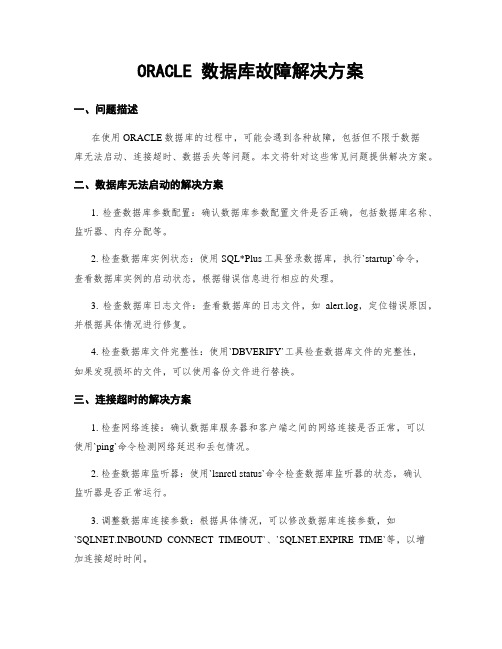
ORACLE 数据库故障解决方案一、问题描述在使用ORACLE数据库的过程中,可能会遇到各种故障,包括但不限于数据库无法启动、连接超时、数据丢失等问题。
本文将针对这些常见问题提供解决方案。
二、数据库无法启动的解决方案1. 检查数据库参数配置:确认数据库参数配置文件是否正确,包括数据库名称、监听器、内存分配等。
2. 检查数据库实例状态:使用SQL*Plus工具登录数据库,执行`startup`命令,查看数据库实例的启动状态,根据错误信息进行相应的处理。
3. 检查数据库日志文件:查看数据库的日志文件,如alert.log,定位错误原因,并根据具体情况进行修复。
4. 检查数据库文件完整性:使用`DBVERIFY`工具检查数据库文件的完整性,如果发现损坏的文件,可以使用备份文件进行替换。
三、连接超时的解决方案1. 检查网络连接:确认数据库服务器和客户端之间的网络连接是否正常,可以使用`ping`命令检测网络延迟和丢包情况。
2. 检查数据库监听器:使用`lsnrctl status`命令检查数据库监听器的状态,确认监听器是否正常运行。
3. 调整数据库连接参数:根据具体情况,可以修改数据库连接参数,如`SQLNET.INBOUND_CONNECT_TIMEOUT`、`SQLNET.EXPIRE_TIME`等,以增加连接超时时间。
4. 检查数据库资源利用率:使用`TOP`或者`VMSTAT`等工具检查数据库服务器的资源利用率,如CPU、内存、磁盘IO等,如果资源利用率过高,可以考虑优化数据库配置或者升级硬件设备。
四、数据丢失的解决方案1. 检查数据库备份:如果有数据库备份,可以使用备份文件进行数据恢复。
2. 使用闪回技术:ORACLE数据库提供了闪回技术,可以在不恢复整个数据库的情况下,将数据库恢复到某个时间点的状态,从而避免数据丢失。
3. 使用日志文件进行恢复:如果数据库启用了归档日志模式,可以使用归档日志文件进行数据恢复。
ORACLE 数据库故障解决方案
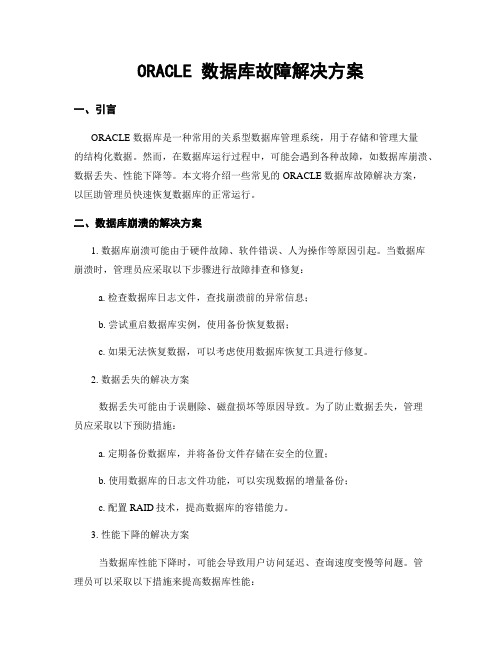
ORACLE 数据库故障解决方案一、引言ORACLE 数据库是一种常用的关系型数据库管理系统,用于存储和管理大量的结构化数据。
然而,在数据库运行过程中,可能会遇到各种故障,如数据库崩溃、数据丢失、性能下降等。
本文将介绍一些常见的ORACLE数据库故障解决方案,以匡助管理员快速恢复数据库的正常运行。
二、数据库崩溃的解决方案1. 数据库崩溃可能由于硬件故障、软件错误、人为操作等原因引起。
当数据库崩溃时,管理员应采取以下步骤进行故障排查和修复:a. 检查数据库日志文件,查找崩溃前的异常信息;b. 尝试重启数据库实例,使用备份恢复数据;c. 如果无法恢复数据,可以考虑使用数据库恢复工具进行修复。
2. 数据丢失的解决方案数据丢失可能由于误删除、磁盘损坏等原因导致。
为了防止数据丢失,管理员应采取以下预防措施:a. 定期备份数据库,并将备份文件存储在安全的位置;b. 使用数据库的日志文件功能,可以实现数据的增量备份;c. 配置RAID技术,提高数据库的容错能力。
3. 性能下降的解决方案当数据库性能下降时,可能会导致用户访问延迟、查询速度变慢等问题。
管理员可以采取以下措施来提高数据库性能:a. 优化数据库的查询语句,使用索引、视图等技术来加速查询;b. 增加硬件资源,如CPU、内存等,提升数据库的处理能力;c. 定期清理数据库,删除不必要的数据和索引,减少数据库的负载。
4. 数据库安全的解决方案数据库安全是保护数据库免受未经授权的访问和数据泄露的重要任务。
管理员应采取以下安全措施来保护数据库:a. 设置强密码策略,要求用户使用复杂的密码,并定期更换密码;b. 限制数据库用户的权限,只赋予其必要的访问权限;c. 定期更新数据库软件和补丁,以修复已知的安全漏洞;d. 使用防火墙和入侵检测系统,监控数据库的网络访问。
三、总结本文介绍了ORACLE数据库常见故障的解决方案,包括数据库崩溃、数据丢失、性能下降和数据库安全等方面。
oracle最全面的错误疑难解决方案和总结文档
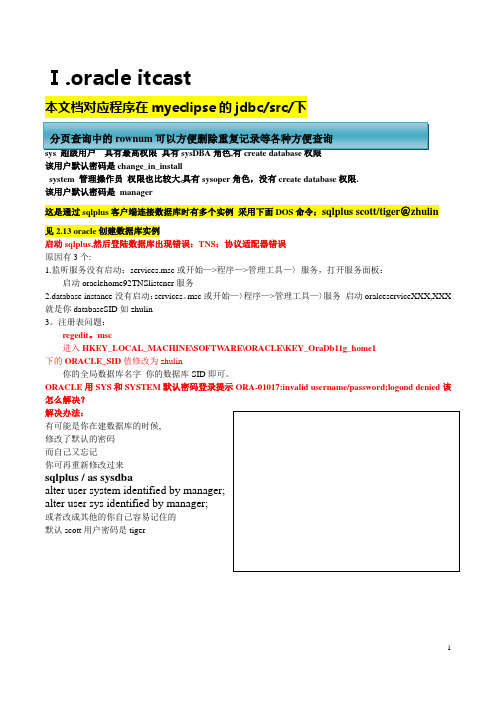
通过配置sqlnet。ora文件,可以修改oracle登录认证方式:
SQLNET。AUTHENTICATION_SERVICES=(NTS)是基于操作系统验证
SQLNET。AUTHENTICATION_SERVICES=(NONE)是基于Oracle验证
update;insert;delete;select
(
预定义角色:把常用的权限集中起来,形成角色(套餐)
比如dba connect resource三种角色
自定义角色:自己定义套餐
(
在一个数据库实例下:
当一个用户,创建好后,如果该用户创建了任意一个数据对象(表或触发器等),这时我们的DBMS就会创建一个对应的方案与该用户对应,并且该方案名字和用户名一致。
启动oraclehome92TNSlistener服务
2.database instance没有启动:services。msc或开始—〉程序—>管理工具—〉服务启动oralceserviceXXX,XXX就是你databaseSID如zhulin
3。注册表问题:
regedit。msc
进入HKEY_LOCAL_MACHINE\SOFTWARE\ORACLE\KEY_OraDb11g_home1
(2)oradim–startup–sid数据库实例名
linux下:
(1)lsnrctl start(启动监听)
(2)sqlplus sys/chang_on_install as sysdba(以sysdba身份登录)
sqlplus /nolog
conn sys/chang_on_install as sysdba
Oracle数据库操作常见错误及解决方案

ORA-01578:Oracle data block corrupted(file # num,block # num)产生原因:当ORACLE访问一个数据块时,由于:1、硬件的I/O错误;2、操作系统的I/O错误或缓冲问题;3、内存或paging问题;4、ORACLE试图访问一个未被格式化的系统块失败;5、数据文件部分溢出等上述几种情况的一种引起了逻辑坏块或者物理坏块,这时就会报ORA-01578的错误。
解决方式:由于ORACLE只有在访问到有问题的数据文件时才会报错,所以报错的时间有可能会比实际出错的时间要晚,如果ORA-01578出错信息提示数据坏块指向的是用户自己的数据文件,则用以下方法来解决:<3>.startup restrict<4>.创建一个临时表:SQL>create table errortemp as select * from error;(error是坏表的表名)<5>.把event从init.ora文件中删掉并重起数据库<6>.rename坏表,把临时表rename成坏表的表名<7>.创建表上的INDEX等如果ORA-01578出错信息提示数据坏块指向的是数据字典或者是回滚段的话,你应该立即与ORACLE公司联系,共同商量一个好的解决办法。
ORA-03113:end-of-file on communication channel产生原因:通讯不正常结束,从而导致通讯通道终止解决方法:1>.检查是否有服进程不正常死机,可从alert.log得知2>.检查sql*Net Driver是否连接到ORACLE可执行程序3>.检查服务器网络是否正常,如网络不通或不稳定等4>.检查同一个网上是否有两个同样名字的节点5>.检查同一个网上是否有重复的IP地址ORA-00942:table or view does not exist产生原因:这是由于装载的表或视图不存在,多半是CATEXP.SQL还没有运行,无法执行Export视图,如果CATEXP.SQL已经运行,则可能是版本错误。
ORACLE 数据库故障解决方案
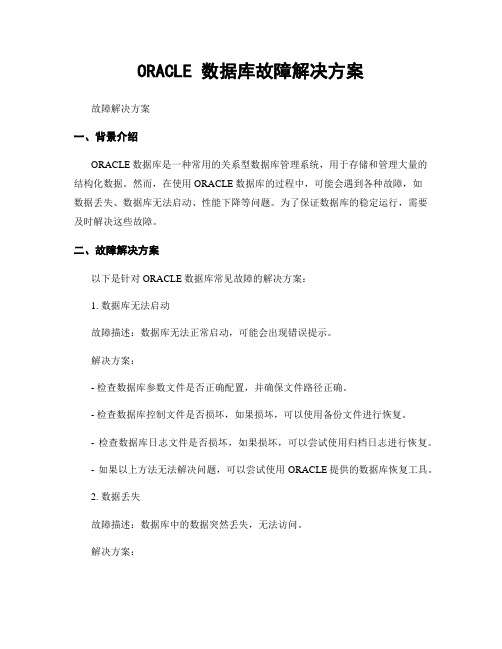
ORACLE 数据库故障解决方案故障解决方案一、背景介绍ORACLE数据库是一种常用的关系型数据库管理系统,用于存储和管理大量的结构化数据。
然而,在使用ORACLE数据库的过程中,可能会遇到各种故障,如数据丢失、数据库无法启动、性能下降等问题。
为了保证数据库的稳定运行,需要及时解决这些故障。
二、故障解决方案以下是针对ORACLE数据库常见故障的解决方案:1. 数据库无法启动故障描述:数据库无法正常启动,可能会出现错误提示。
解决方案:- 检查数据库参数文件是否正确配置,并确保文件路径正确。
- 检查数据库控制文件是否损坏,如果损坏,可以使用备份文件进行恢复。
- 检查数据库日志文件是否损坏,如果损坏,可以尝试使用归档日志进行恢复。
- 如果以上方法无法解决问题,可以尝试使用ORACLE提供的数据库恢复工具。
2. 数据丢失故障描述:数据库中的数据突然丢失,无法访问。
解决方案:- 检查是否有其他用户或程序误删除了数据,可以通过审查数据库日志或使用备份进行数据恢复。
- 检查数据库是否发生了物理损坏,可以使用ORACLE提供的数据恢复工具进行修复。
- 如果数据库中的数据没有备份,可以尝试使用数据恢复软件进行恢复。
3. 性能下降故障描述:数据库查询或操作速度变慢,响应时间延迟。
解决方案:- 检查数据库的硬件资源是否足够,如CPU、内存、磁盘空间等。
- 优化数据库的查询语句,使用索引、分区等技术提高查询效率。
- 检查数据库的统计信息是否准确,可以使用ORACLE提供的统计信息收集工具进行更新。
- 如果以上方法无法解决问题,可以考虑对数据库进行分析和调优,如重建索引、优化SQL语句等。
4. 数据库安全性问题故障描述:数据库面临安全威胁,如未经授权的访问、数据泄露等。
解决方案:- 加强数据库的访问控制,设置复杂的密码策略、限制登录IP等。
- 定期备份数据库,并将备份数据存储在安全的位置。
- 安装和配置防火墙、入侵检测系统等安全设备,防止未经授权的访问。
Oracle数据库操作常见错误及解决方案

Oracle数据库操作常见错误及解决方案这个错误通常发生在尝试查询一个表或视图但该表或视图不存在时。
解决方案是确保表或视图存在,并且用正确的名称引用它们。
使用DESCRIBE命令或查询SYS.ALL_TABLES视图来验证表或视图是否存在。
另外,确保用户有足够的权限来访问表或视图。
这个错误发生在使用无效的用户名或密码来连接到Oracle数据库时。
解决方案是确保提供了正确的用户名和密码,并且用户在数据库中存在且密码正确。
可以通过使用SQL*Plus或Oracle SQL Developer来验证用户名和密码是否正确。
这个错误通常发生在尝试使用无效的数字进行数值计算时,例如将一个字符串转换为数字时。
解决方案是确保提供的值是有效的数字。
可以使用TO_NUMBER函数将字符串转换为数字,并使用TO_CHAR函数将数字转换为字符串。
这个错误通常发生在尝试向一个非空列插入NULL值时。
解决方案是确保插入的值不为NULL,并与列的数据类型匹配。
如果希望列允许NULL 值,可以修改表定义以允许NULL值。
这个错误通常发生在使用无效的列名或对象名称时。
解决方案是确保引用的列名或对象名称存在且正确。
可以使用DESCRIBE命令或查询SYS.ALL_TAB_COLUMNS视图来验证列名或对象名称是否正确。
这个错误通常发生在使用不存在的函数、过程或包体时。
解决方案是确保引用的函数、过程或包体存在且正确。
可以使用DESCRIBE命令或查询SYS.ALL_PROCEDURES和SYS.ALL_PACKAGES视图来验证对象是否存在。
这个错误通常发生在无法解析TNS服务名称时。
解决方案是确保TNS 服务名称正确,并且TNS配置文件(tnsnames.ora)中包含了正确的服务定义。
可以使用lsnrctl命令来验证TNS服务是否可用。
这个错误通常发生在无法连接到Oracle数据库时。
解决方案是确保Oracle数据库监听程序正在运行,并且可以通过网络访问。
ORACLE 数据库故障解决方案
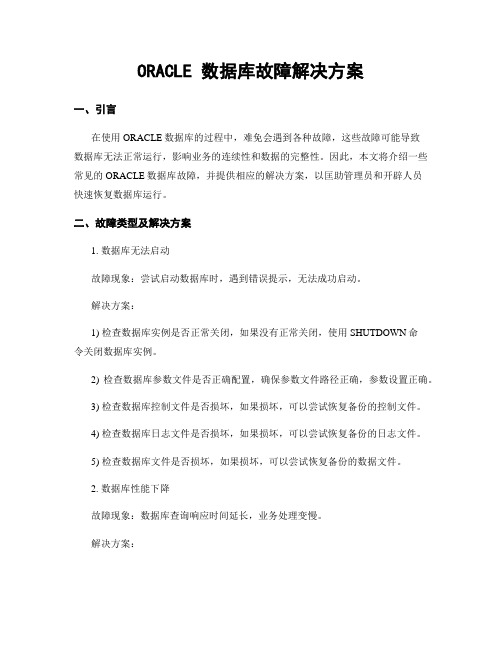
ORACLE 数据库故障解决方案一、引言在使用ORACLE数据库的过程中,难免会遇到各种故障,这些故障可能导致数据库无法正常运行,影响业务的连续性和数据的完整性。
因此,本文将介绍一些常见的ORACLE数据库故障,并提供相应的解决方案,以匡助管理员和开辟人员快速恢复数据库运行。
二、故障类型及解决方案1. 数据库无法启动故障现象:尝试启动数据库时,遇到错误提示,无法成功启动。
解决方案:1) 检查数据库实例是否正常关闭,如果没有正常关闭,使用SHUTDOWN命令关闭数据库实例。
2) 检查数据库参数文件是否正确配置,确保参数文件路径正确,参数设置正确。
3) 检查数据库控制文件是否损坏,如果损坏,可以尝试恢复备份的控制文件。
4) 检查数据库日志文件是否损坏,如果损坏,可以尝试恢复备份的日志文件。
5) 检查数据库文件是否损坏,如果损坏,可以尝试恢复备份的数据文件。
2. 数据库性能下降故障现象:数据库查询响应时间延长,业务处理变慢。
解决方案:1) 分析数据库性能指标,如CPU利用率、内存利用率、磁盘IO等,找出性能瓶颈。
2) 优化SQL语句,如添加索引、重写查询语句等,提高查询效率。
3) 调整数据库参数,如增加SGA大小、调整PGA大小等,优化内存使用。
4) 分析数据库锁等待情况,解决锁冲突问题,提高并发处理能力。
5) 定期采集数据库统计信息,重新生成优化器统计信息,提高查询计划的准确性。
3. 数据库备份恢复故障现象:数据库数据丢失或者损坏,需要进行数据恢复。
解决方案:1) 检查数据库备份情况,如果有可用的备份,可以尝试进行恢复操作。
2) 使用RMAN工具进行数据库备份和恢复操作,可以选择彻底恢复或者部份恢复。
3) 如果没有备份,可以尝试使用闪回技术进行数据恢复,还原到历史状态。
4) 如果数据文件损坏,可以尝试使用数据文件的备份进行恢复,或者使用RMAN进行数据文件的恢复。
5) 恢复完成后,进行数据一致性检查,确保数据库的完整性。
Oracle错误代码案例总结及解决方案

常见错误:ORA-00001:违反唯一约束条件(主键错误)ORA—00028:无法连接数据库进程ORA—00900:无效sql语句ORA—00904:字段名写错或是建表时最后一个字段有逗号ORA-00907:缺少右括号ORA—00911:无效字符ORA—00917:缺少逗号ORA-00918:未明确定义列ORA-00922:丢失或无效的选项(表名等可能有空格)ORA—00923:未找到FROM关键字ORA—00926:缺少valueORA—00933: SQL命令未正确结束ORA—00936:缺少表达式ORA—00937:不是单组分组函数ORA—00942:表或视图不存在ORA-00947:没有足够的值(一般是插入语句出现的错,插入值的数量与字段不符)ORA-00979:不是group by的表达式ORA—01009:缺少法定参数(eg:sql做参数时,且sql语句为空时,报错)ORA-01098:数据库无法关闭及启动ORA—01400:无法将null值插入ORA—01401:插入的值对于列过大ORA-01476:sql中存在除数为零ORA—01579: 恢复过程中出现写错误ORA—01580: 创建控制备份文件时出错ORA-01581: 尝试使用已分配的回退段() 新区()ORA-01582:无法打开要备份的控制文件ORA—01583: 无法获得要备份的控制文件的块大小ORA-01584:无法获得要备份的控制文件的文件大小ORA-01585: 标识备份文件时出错ORA-01586: 无法打开要备份的目标文件ORA-01587: 复制控制文件的备份文件时出错ORA-01588:要打开数据库则必须使用RESETLOGS 选项ORA-01589: 要打开数据库则必须使用RESETLOGS 或NORESETLOGS 选项ORA-01590:段可用列表数()超出最大数ORA—01591:锁定已被有问题的分配事务处理挂起ORA—01592:将第7 版回退段() 转换为Oracle 8 版格式时出错ORA—01593: 回退段最佳大小(blks) 小于计算的初始大小( blks)ORA—01594: 尝试放回已释放的回退段()区()ORA-01595:释放区() 回退段()时出错ORA—01596: 无法在参数中指定系统ORA-01597:无法改变联机或脱机系统回退段ORA-01598: 回退段''未联机ORA-01599: 无法获得回退段(), 高速缓存空间已满ORA—01600: 至多只有一个””在子句""()中ORA-01601: 子句””()中的存储桶大小非法ORA-01603:子句"”()中的分组大小非法ORA—01604: 子句”"()中的编号范围非法ORA—01605: 子句”"()中缺少编号ORA—01606: gc_files_to_locks 不同于另一已安装例程的参数ORA-01608:无法将回退段’'联机,其状态为()ORA-01609:日志是线程的当前日志—无法删除成员ORA—01610: 使用BACKUP CONTROLFILE 选项的恢复必须已完成ORA-01611: 线程编号无效- 必须介于1 和之间ORA-01612: 线程已经启用ORA—01613:线程只有日志- 要求至少启用2 个日志ORA-01614:线程正忙- 无法启用ORA—01615: 线程已安装—无法禁用ORA-01616: 线程已打开—无法禁用ORA-01617: 无法安装: 不是有效的线程编号ORA-01618: 线程未启用- 无法安装ORA—01619:线程已由另一例程安装ORA-01620: 没有可用于安装的公用线程ORA-01621:数据库打开时无法重命名当前日志的成员ORA—01622: 必须指定线程编号- 没有特定默认值ORA-01623: 日志是线程的当前日志- 无法删除ORA—01624: 线程的紧急恢复需要日志ORA-01625:回退段'’不属于此例程ORA—01626:回退段号''无法处理更多事务处理ORA—01627: 回退段号''未联机ORA—01628: 已达到max # extents ()(回退段)ORA-01629: 已达到max #extents (),此时正在保存表空间的撤消ORA—01630: 表空间中的temp 段达到max #extents()ORA-01631:表。
ORACLE 数据库故障解决方案
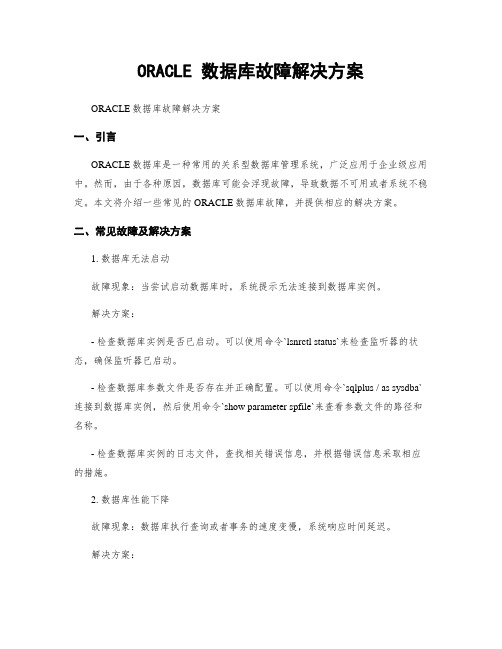
ORACLE 数据库故障解决方案ORACLE数据库故障解决方案一、引言ORACLE数据库是一种常用的关系型数据库管理系统,广泛应用于企业级应用中。
然而,由于各种原因,数据库可能会浮现故障,导致数据不可用或者系统不稳定。
本文将介绍一些常见的ORACLE数据库故障,并提供相应的解决方案。
二、常见故障及解决方案1. 数据库无法启动故障现象:当尝试启动数据库时,系统提示无法连接到数据库实例。
解决方案:- 检查数据库实例是否已启动。
可以使用命令`lsnrctl status`来检查监听器的状态,确保监听器已启动。
- 检查数据库参数文件是否存在并正确配置。
可以使用命令`sqlplus / as sysdba`连接到数据库实例,然后使用命令`show parameter spfile`来查看参数文件的路径和名称。
- 检查数据库实例的日志文件,查找相关错误信息,并根据错误信息采取相应的措施。
2. 数据库性能下降故障现象:数据库执行查询或者事务的速度变慢,系统响应时间延迟。
解决方案:- 检查数据库的硬件资源使用情况,如CPU、内存和磁盘空间。
可以使用命令`top`或者`vmstat`来查看系统资源的使用情况,确保资源没有被耗尽。
- 检查数据库的索引是否正确创建和维护。
可以使用`explain plan`命令来分析查询语句的执行计划,确保查询使用了正确的索引。
- 检查数据库的统计信息是否最新。
可以使用命令`analyze table`或者`dbms_stats.gather_table_stats`来采集表的统计信息,以便优化查询计划。
3. 数据库备份恢复失败故障现象:尝试恢复数据库备份时,系统提示错误,无法成功恢复数据。
解决方案:- 检查备份文件的完整性和可用性。
可以使用命令`restore validate`来验证备份文件的有效性。
- 检查数据库的恢复目标是否正确配置。
可以使用命令`show parameterdb_recovery_file_dest`来查看恢复目标的路径和名称。
oracle中常出现的错误信息及解决方案

oracle中常出现的错误信息及解决方案Oracle中常出现的错误信息及解决方案错误信息一:ORA-00001 违反唯一约束条件最常见的问题原因是:主键序列化问题,即ORACLE表主键ID突然从已经存在的ID值开始自动生成,导致违反主键唯一性约束;解决方案,修改序列值,将序列最小值值设置的大一些。
如果在修改的时候出现违反唯一约束,说明你对主键值进行修改时出现重复,或者没加where条件。
错误信息二:oracle ORA-01745: 无效的主机/绑定变量名最常见的原因:sql语句中语法错误太多,例:多写了一个冒号或逗号,或者变量名称使用了oracle关键字解决方案:审查sql语句,更改为正确的sql语句。
错误信息三:ORA-01460: 转换请求无法实现或不合理常见原因有一下几种:1.读入到数据库中的字符过长无法实现。
解决方案:将字符串(只有4000)类型改为clob类型2.客户端和服务端字符集不一致。
解决方案:step1、通过执行select * from V$NLS_PARAMETERS查看服务端字符集PARAMETER VALUENLS_LANGUAGE AMERICANNLS_TERRITORY AMERICANLS_CURRENCY $NLS_ISO_CURRENCY AMERICANLS_NUMERIC_CHARACTERS .,NLS_CALENDAR GREGORIANNLS_DATE_FORMAT DD-MON-RRNLS_DATE_LANGUAGE AMERICANNLS_CHARACTERSET ZHS32GB18030NLS_SORT BINARYNLS_TIME_FORMAT HH.MI.SSXFF AMNLS_TIMESTAMP_FORMAT DD-MON-RR HH.MI.SSXFF AM NLS_TIME_TZ_FORMAT HH.MI.SSXFF AM TZRNLS_TIMESTAMP_TZ_FORMAT DD-MON-RR HH.MI.SSXFF AM TZRNLS_DUAL_CURRENCY $NLS_NCHAR_CHARACTERSET UTF8NLS_COMP BINARYNLS_LENGTH_SEMANTICS BYTENLS_NCHAR_CONV_EXCP FALSEstep2、通过regedit修改注册表(仅讨论windows版)进行客户端的字符集,位置\HKEY_LOCAL_MACHINE\SOFTWARE\ORACLE\HOME0\NLS _LANG修改为[NLS_LANGUAGE ]_[NLS_ISO_CURRENCY]_[NLS_CHARAC TERSET],如上面的的服务器,应该修改为:AMERICAN_AMERICA.ZHS32GB18030。
oracle-00031原理

Oracle是世界上领先的企业级数据库管理系统,被广泛应用于企业的信息管理和数据处理中。
其中,Oracle-00031错误是一个常见的数据库错误,本文将深入探讨Oracle-00031错误的产生原理及解决方法。
一、Oracle-00031错误的产生原因1.1 表空间不足Oracle数据库中的表空间是用来存储表和索引数据的逻辑结构,如果表空间不足,数据库就无法正常存储数据,从而导致Oracle-00031错误的产生。
1.2 数据库连接失败当数据库连接失败时,用户无法正常访问数据库中的数据,这也可能导致Oracle-00031错误的出现。
1.3 数据文件损坏数据文件是Oracle数据库中用来存储实际数据的物理文件,如果数据文件损坏或丢失,数据库将无法正常读取数据,从而引发Oracle-00031错误。
1.4 日志文件满数据库的日志文件用来记录数据库的操作日志,当日志文件满时,数据库就无法继续记录新的操作日志,从而导致Oracle-00031错误的产生。
二、解决Oracle-00031错误的方法2.1 扩充表空间当出现表空间不足的情况时,可以通过扩充表空间的方式解决这一问题。
可以通过 ALTER TABLESPACE 命令来扩充表空间的大小,使其能够满足数据库存储数据的需求。
2.2 修复数据文件如果数据文件损坏或丢失,可以通过使用 RMAN 或者恢复数据库备份文件的方式来修复数据文件,保障数据库的正常运行。
2.3 清理日志文件当日志文件满时,可以通过定期清理日志文件的方式来避免日志文件满的情况发生。
可以通过设置自动日志文件清理策略,定期清理过期日志文件,保证数据库的正常运行。
2.4 重新连接数据库当数据库连接失败时,可以尝试重新连接数据库,或者检查网络连接,确保数据库可以正常访问。
三、结论通过以上分析可以看出,Oracle-00031错误通常是由于表空间不足、数据库连接失败、数据文件损坏、日志文件满等原因引起的。
Oracle常见错误及解决方法

Oracle常见错误及解决方法来源:考试大【分享考试大• 共建考试大】 2007年10月17日1、ORA-12541:TNS:没有监听器原因:没有启动监听器或者监听器损坏。
如果是前者,使用命令net start OracleOraHome81TNSListener(名字可能有出入)即可;如果是后者,则使用“Net8 Configuration Assistant”工具向导之“监听程序配置”增加一个监听器即可(基本不用写任何信息,一路OK。
在添加之前可能需要把所有的监听器先删除!)2、ORA-12500:TNS:监听程序无法启动专用服务器进程或ORA-12560:TNS:协议适配器错误原因:ORACLE的数据库服务没有启动。
使用命令net start ORACLESERVICEORADB(ORADB为数据库名字)即可。
如果仍没有解决,请继续向下看。
3、如果数据库服务启动失败,则很有可能是其注册表项值损坏,最好的做法是以下两步:1)ORADIM -DELETE -SID oradb 删除数据库服务项2)ORADIM -NEW -SID oradb 新增数据库服务项注:这个过程中如果出错,就重启计算机!4、ORA-12154:TNS:能解析服务名原因:ORACLE的网络服务名没有正确配置。
请使用“Net8 Configuration Assistant”工具向导之“本地网络服务名配置”配置TNS即可。
如果仍没有解决,请继续向下看。
5、ORA-1034 :TNS:ORACLE不可用原因:ORACLE的数据库服务正确启动,但是数据库没有打开!使用命令:1)svrmgrl 启动服务管理器2)connect internal 以internal身份登陆3)startup 打开数据库6、ORA-12560:TNS:协议适配器错误(顽固性的)原因:未知。
解决:必杀技--打开“Windows任务管理器”,杀死ORACLE.exe及ORADIM.exe进程,书写自己的ora_startup.bat,执行之!PS:1、我的ora_startup.bat:net start OracleOraHome81TNSListenernet start ORACLESERVICEORADBsvrmgrl 一般情况下不用,不过有时少不了它的,具体步骤见第5步。
- 1、下载文档前请自行甄别文档内容的完整性,平台不提供额外的编辑、内容补充、找答案等附加服务。
- 2、"仅部分预览"的文档,不可在线预览部分如存在完整性等问题,可反馈申请退款(可完整预览的文档不适用该条件!)。
- 3、如文档侵犯您的权益,请联系客服反馈,我们会尽快为您处理(人工客服工作时间:9:00-18:30)。
O r a c l e常见错误及解决方案
问题1:Oracle服务器进入PL/SQL Developer时报ora-01033:oracle initialization or shutdown in progress 错误提示,应用系统无法连接Oracle服务。
解决方法如下:
⑴进入CMD,执行set ORACLE_SID=fbms,确保连接到正确的SID;
⑵运行sqlplus "/as sysdba"
SQL>shutdown immediate
停止服务
SQL>startup
启动服务,观察启动时有无数据文件加载报错,并记住出错数据文件标号
SQL>shutdown immediate
再次停止服务
SQL>startup mount
SQL> recover datafile 2
恢复出错的数据文件
SQL>shutdown immediate
再次停止服务
SQL>startup
启动服务,此次正常。
⑶进入PL/SQL Developer检查,没有再提示错误。
问题2:Oracle密码忘记了怎么办?
解决方法有很多种,这里讲述以下三种:
⑴打开cmd,输入sqlplus /nolog,回车;
输入“conn / as sysdba”;
输入“alter user sys identified by 新密码”。
注意:新密码最好以字母开头,否则可能出现错误Ora-00988。
有了这个方法后,只要自己对oracle 服务器有管理员权限,Oracle密码忘记了也不用着急,可以随意修改密码。
⑵在命令行执行如下命令:
sqlplus "/@服务名as sysdba"
然后在sqlplus中运行以上命令即可修改密码:
alter user sys identified by 新密码;
alter user system identified by 新密码;
⑶运行到C盘根目录
输入:SET ORACLE_SID = 你的SID名称
输入:sqlplus/nolog
输入:connect/as sysdba
输入:alert user sys identified by sys
输入:alert user system identified by system
完成以上5步,则密码更改完成,密码是Oracle数据库的初始密码。
问题3:表空间不足而引发错误怎么办?
解决方法如下:
oracle表空间不足,一般有两个原因:
⑴原表空间太小,没有自增长;
⑵表空间已自增长,而且表空间也已足够大;
针对第1种原因,解决方法如下:
只要将表空间设置为足够大,并设置为自增长即可。
Alter database datafile 'D:\ORACLE\PRODUCT\ORADATA\TEST\USERS01.DBF' resize 50m;
这里50m,是表空间大小,可以根据实际需要加大,但最大不得超过32G
针对第2 种原因,解决方法如下:
因为表空间中的数据文件已经足够大(达到32G),所以,这时仅仅增加表空间大小是不行的。
这个时候,我们可以增加该表空间的数据文件,这样表空间的大小即变为64G了。
ALTER TABLESPACE aaa
ADD DATAFILE 'E:\APP\ORACLE11GR2\ORADATA\ORCL\aaa_DA TA02.DBF'
SIZE 32767M;
问题4:出现ORA-01950:表空间’USERS’错误怎么办
解决方法如下:
创建新的用户时,要指定default tablespace,否则它会把system表空间当成自己的缺省表空间。
可能我们原来创建某个用户的时候没有指定缺省表空间,而现在它使用系统表空间的权限被DBA给收回了。
就会出现错误。
一般缺省的Oracle安装都是有USERS表空间的。
以sys用户登陆数据库,执行以下语句即可解决:
alter user 数据库用户名quota unlimited on USERS;
问题5:ORA-12535: TNS: 操作超时错误。
解决方法如下:
出现这个问题的原因很多,但主要跟网络有关。
首先检查客户端与服务端的网络是否畅通,如果网络连通,则检查客户端与服务器的的防火墙(包括系统自带的和杀毒软件的防火墙)是否阻挡了连接。
问题6:ORA-12500: TNS: 监听程序无法启动专用服务器进程:
解决方法如下:
对于Windows而言,没有启动Oracle实例服务。
执行以下命令,启动实例服务即可:
C:\oradim –startup -sid myoracle。
问题7:无法安装Oracle 12C软件安装包,提示对话框如下图所示,如何解决?
解决方法如下:
⑴右击【我的电脑】,在弹出的快捷菜单中选择【管理】菜单命令,弹出【计算机管理】对话框,在左侧列表中选择【系统工具】>【共享文件夹】,选择【共享】右击,在弹出的快捷菜单中选择【新建共享】菜单命令。
如下图所示。
⑵打开【创建共享文件夹向导】对话框,单击【下一步】按钮。
如下图所示。
⑶打开【文件夹路径】对话框,选择C盘为文件夹的路径。
如下图所示。
⑷打开【名称、描述和设置】对话框,在【共享名】文本框中输入“C$”,单击【下一步】按钮。
如下图所示。
⑸打开【共享文件夹的权限】对话框,选择【管理员有完全访问权限;其他用户有只读权限(R)】单选按钮,单击【完成】按钮。
如下图所示。
问题8:Oracle 12C卸载完成后,仍然无法安装Oracle 12C怎么办?
解决方法如下:
Oracle 12C安装书中的4个步骤去卸载,为了更加彻底删除Oracle,还需要把安装目录下的内容全部删除,删除后还需要重新启动计算机,这样就可以把Oracle完全删除了,最后才能重新安装Oracle。
问题9:SQL Plus中无法进行复制和粘贴操作怎么办?
解决方法如下:
在SQL Plus主界面中右击,在弹出的快捷菜单中选择【属性】菜单命令。
如下图所示。
在打开的对话框中选择【选项】选项卡,然后选择【快速编辑模式】复选框,单击【确定】按钮即可。
如下图所示。
问题10:新创建数据库后,然后删除新建的数据库,再次登录SQL Plus时,提示协议适配器错误?
解决方法如下:
删除数据库后,ORACLE_SID并没有修改过来,此时需要恢复值为“orcl”。
具体操作方法为:在【运行】中输入“regedit”按【Enter】键,打开系统的注册表页面,依次找到HKEY_LOCAL_MACHINE\SOFTWARE\ORACLE\KEY_OraDB12Home1项目下的ORACLE_SID,右击并在弹出的快捷菜单中选择【修改】菜单命令,打开【编辑字符串】对话框,修改数据为“orcl”,单击【确
定】按钮即可。
如下图所示。
